
Windows 10用户在操作系统中有许多可用的电源计划。 尽管我们有几个自定义选项,但它们是默认提供的计划。 我们还可以创建自己的电源计划。 此外,我们还可以在此版本的操作系统中导出或导入电源计划。 因此,我们可以保留该计划的副本。
在Windows 10中导出或导入电源计划并不复杂。 虽然很高兴知道 每个电源计划均由GUID标识,这是一个唯一的ID,代表我们在操作系统中拥有的各种计划中的每一个。
因此,在此导出或导入过程中, 我们有兴趣了解的是有关电源计划的GUID。 因为这将使过程变得简单且平稳运行。 因此,我们必须使用Windows 10命令行来开始。
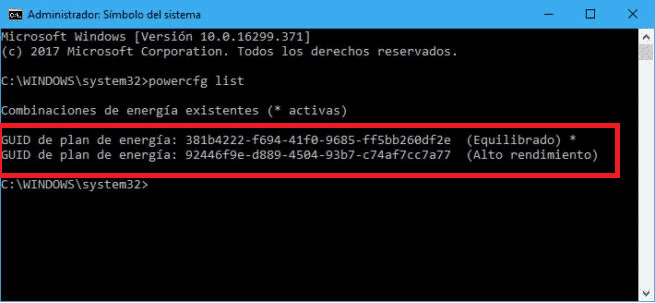
必须使用管理员权限打开命令提示符窗口。 然后, 我们必须启动命令powercfg list。 多亏了该命令,我们才能在该命令行中看到Windows 10电源计划的列表,在其中我们将看到计划的名称及其GUID。
我们必须做的下一件事是复制要导入或导出的电源计划的GUID。 接下来,我们将启动一个新命令,该命令根据我们要导出还是导入而有所不同。 该命令可以是»powercfg -export”名称和路径“ GUID”或“ powercfg -import”名称和路径“ GUID”。 在列出名称和路线的地方,我们必须将要提供给该计划的路线和名称。
一旦执行命令 将在我们指示的路径中创建一个文件。 因此,在几秒钟内,我们将在Windows 10计算机上提供此新电源计划。要对其进行检查,我们可以转到控制面板进行检查。